原因解析:
导致该问题的原因是系统时间与服务器的时间不同步导致的,我们只需要将系统时间与服务器时间同步即可解决此问题。
方法一:
1、在任务栏的时间上单击鼠标右键,选择【调整日期/时间】;

2、在下面将【自动设置时间】关闭,点击【更改】;
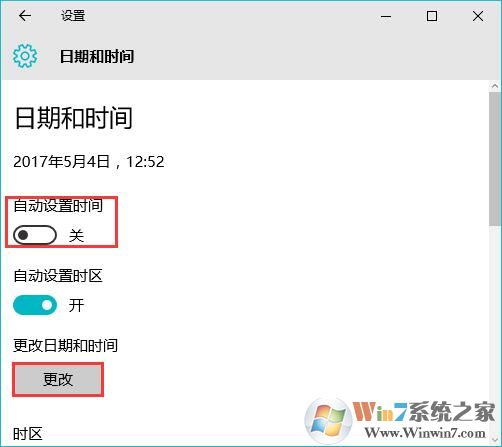
3、设置正确是年/月/日 ,然后点击【更改】。
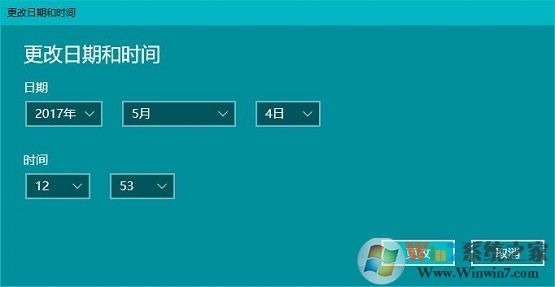
方法二:
1、右击任务栏的网络图标,点击"疑难解答";

2、接着会跳出"Windows 网络诊断"窗口,按提示说明可以解决任何网络问题。
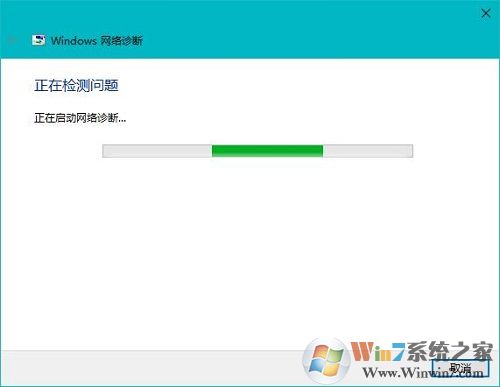
以上就是小编为大家分享的Win10系统无法上网报错0x80072FBF问题的解决方法了。一定要注意时间是否准确,此问题的最大元凶就是时间不同步的问题。